Diferențele Linux - Comparație între Debian, Ubuntu, CentOS. Avantajele și dezavantajele utilizării CentOS pentru un server dedicat, caracteristici ale CentOS bazate pe Red Hat Enterprise Linux
Mulți nici măcar nu bănuiesc că toate serviciile și serviciile pe care le folosim pe Web se bazează pe exact aceleași computere care funcționează în apartamentele noastre, doar că sunt configurate într-un mod complet diferit, nu se pot lăuda cu frumoase. GUIși condus de echipe specializate. Aceste computere se numesc servere. Oamenii cu cunoștințe, desigur, știu să configureze și să „crească” propriul server. Cei care sunt noi în această afacere trebuie să studieze mai multe forumuri pentru a se simți în sfârșit confortabil. Un lucru este cert: pentru a configura un server ieftin și stabil, trebuie să alegeți o bază la fel de ieftină și stabilă, și anume un sistem de operare bazat pe Linux. Alegerea majorității cade pe CentOS 7. În acest material colectate informatii scurte despre cum să instalați CentOS 7 și să creați un server de bază bazat pe acesta.
Ce este CentOS?
CentOS - Linux, al cărui avantaj principal este stabilitatea. Acest sistem, ca și cel mai apropiat concurent al său Fedora, a fost construit pe codul sursă al distribuției plătite Red Pălărie Linux. Acesta din urmă, la rândul său, este un instrument ideal pentru administratorii de sistem care au nevoie de predictibilitate, stabilitate și un management convenabil.
CentOS nu se poate lăuda cu cele mai recente pachete, spre deosebire de Fedora, dar fiecare administrator de sistem va fi mulțumit de acest lucru doar atunci când Fedora sau un alt kit de distribuție modern cu pachetele sale proaspete „cade”, iar CentOS continuă să funcționeze în liniște, indiferent de circumstanțe. Acest material descrie pe scurt procesul de configurare și instalare a CentOS 7, principalele caracteristici ale sistemului și mediul de lucru.
Descărcați CentOS 7
Înainte de a instala CentOS 7, trebuie să descărcați distribuția sistem de operare pe site-ul oficial.
Există mai multe opțiuni de descărcare:
- Fișier ISO de inscripționat pe disc - varianta perfecta pentru majoritatea cu un sistem complet și interfață grafică;
- Fișier ISO din care să se instaleze hard diskși unități flash USB - cel mai complet set de pachete;
- ISO pentru descărcare minimă - conține doar sistemul de operare de bază cu un set minim de pachete și fără interfață grafică (pe această versiune a kit-ului de distribuție, puteți „ridica” cu ușurință serverul fără a instala nimic în plus).
În listă fișierele de boot puteți găsi două imagini de disc „în direct” cu două medii desktop diferite (KDE și Gnome). Aceste imagini sunt potrivite pentru cei care doresc să încerce sistemul în acțiune înainte de a-l instala HDD.

Instalarea CentOS 7
Chiar dacă alegeți o imagine minimă, CentOS 7 vă va oferi să utilizați interfața grafică pentru a instala sistemul pe hard disk.
Acest proces are loc în 6 pași principali:
- Setarea datei și orei - în această etapă, este suficient să vă selectați fusul orar, iar ora va fi setată automat.
- Setări de limbă și aspect - trebuie să selectați o limbă principală a sistemului și o limbă suplimentară, precum și să specificați dispozițiile de tastatură necesare pentru acestea.
- Sursa de instalare - activată această etapă nu puteți schimba nimic, atunci fișierele pentru instalare vor fi preluate de pe media cu sistemul.
- Software de instalare - în această etapă, trebuie să selectați pachet minim programe, deoarece trebuie să implementăm un server fără desktop și interfață grafică.
- Locația de instalare - în această etapă, selectați hard disk-ul pe care se va efectua instalarea, precum și marcajul.
- Setări Internet - aici trebuie să introduceți date despre conectarea la rețea.
După introducerea datelor, va trebui să creați un profil de utilizator și să specificați parola de root. După finalizarea procesului de instalare, computerul va reporni și vă va solicita să porniți un nou sistem de operare.

Instalarea unui server CentOS 7
Aici vom vorbi pe scurt despre cum să implementăm un server universal bazat pe CentOS 7 cu un set minim de instrumente necesare care sunt necesare pentru funcționarea sa completă.
Deci, mai întâi trebuie să găsiți serverul în sine. Poate fi fie închiriat pe web (de la 250 de ruble), fie configurat pe o mașină locală. Singurul lucru necesar sunt acreditările SSH care vor fi folosite pentru a vă conecta la server. Să luăm ca exemplu abstractul. adresa postala [email protected] iar numele de utilizator cu parola este, de asemenea, centos.
Merită să începeți configurarea creând un utilizator și acordându-i toate drepturile necesare:
- Adăugați un utilizator cu comanda useradd centos;
- Creați o parolă unică pentru aceasta - passwd centos;
- Forțați sistemul să trimită mail root către acest utilizator - vi /etc/aliases;
- Oferim utilizatorului drepturi sudo cu comanda visudo (linia de comandă va răspunde cu confirmarea operației).
După ce trebuie să dezactivați firewall-ul și SeLinux. Acest lucru trebuie făcut pentru a nu vă priva accidental de drepturi de acces la server. Puteți opri firewall-ul folosind comenzile systemctl stop firewalld și systemctl disable firewalld. Situația cu SeLinux este puțin mai complicată: trebuie să deschideți fișierul de configurare corespunzător în editor de text Vi folosind comanda vi /etc/selinux/config, căutați linia SELINUX=enabled și înlocuiți-o cu SELINUX=disabled. Apoi trebuie să reporniți sistemul.

Următorul pas de configurare este instalarea SSH.
Pentru asta ai nevoie de:
- Adăugați chei potrivite din nord [email protected]
- Schimbați portul din /etc/ssh/sshd_config la Port 222.
- Interziceți accesul la server fără drepturi Root introducând linia PermitRootLogin fără parolă.
- Și reporniți serverul cu comanda systemctl restart sshd.
De asemenea, trebuie să actualizați toate sistemele și să instalați depozitele epel și rpmforge. Pentru asta ai nevoie de:
- Actualizați toate elementele de sistem cu comanda yum update.
- Descărcați nou componentele sistemului yum -enablerepo=cr update.
- Dacă componentele existente nu sunt suficiente, puteți descărca versiuni mai moderne de epel și rpmforge, pentru a face acest lucru, introduceți comanda yum -y install *adresa depozitului unde este stocată versiunea software necesară* (un depozit adecvat poate fi ușor găsite pe resurse de specialitate).
Verificarea serviciilor, configurarea Apache și PHP
Pentru instalare componente suplimentare cadrul de server existent va necesita verificarea și dezactivarea unor servicii și servicii MTA.
Pentru asta ai nevoie de:
- Verificați ce servicii rulează deja cu comanda systemctl -t service.
- Dezactivați toate cele inutile și interziceți lansarea lor, de exemplu, pentru a instala servicii poștale Va trebui să dezactivați postfix cu comenzile systemctl stop postfix și systemctl disable postfix.
Apoi trebuie să descărcați Apache și PHP, care sunt necesare pentru funcționarea completă a serverului nostru.
Deci pentru asta:
- Instalați pachetul Apache cu yum -y install httpd.
- Facem modificări în fișierul de configurare (acolo trebuie să specificați adresa serverului, numele, semnăturile etc.).
- Pornim Apache și activăm funcția de autorun cu comenzile systemctl start httpd și systemctl enable httpd.
- Apoi adăugați PHP cu yum -y install php php-mbstring php-near.
- Reporniți Apache cu comanda systemctl restart httpd.

Instalarea sistemului de management al bazei de date MySql
Înainte de a instala MySql în CentOS 7, merită să clarificați că atunci când utilizați managerul standard de descărcare Yum, sistemul se va descărca versiune alternativă program numit MariaDB, așa că în cazul CentOS trebuie să o faci.
Pentru Instalări MySQL necesar:
- Descărcați clientul MySql din depozitul oficial al utilitarului folosind comanda wget *link la fișierul cu clientul MySql*.
- Apoi instalați-l cu sudo rpm -ivh *numele complet al fișierului rpm cu versiunea dorită MySql* și sudo yum instalează mysql-server.
- Apoi confirmați operația de două ori tastând Linie de comanda Y.
Monitorizare Zabbix
Pentru Instalații Zabbixîn CentOS 7, trebuie să găsiți cea mai recentă versiune a clientului pe site-ul oficial al dezvoltatorului și apoi să o instalați pe sistem.
Pentru asta ai nevoie de:
- Adăugați depozitul cu rpm Uvh *link la fișierul rpm cu Versiune curentă Zabbix*.
- Actualizați lista de software-uri disponibile cu comanda yum update.
- Apoi instalați clientul Zabbix pe sistem cu comanda yum install zabbix-agent.
- După aceea, rămâne să verificați versiunea clientului (este nevoie de a treia) și să răspundeți afirmativ la toate solicitările introducând Y la linia de comandă.

Instalarea unui server de mail Zimbra
Înainte de a instala Zimbra pe CentOS 7, trebuie să pregătiți sistemul pentru aceasta.
Deci, trebuie să faceți următoarele:
- Configurați corect fișierul etc/hosts și numele gazdei.
- Permiteți toate porturile Zimbra în iptables.
- Opriți SeLinux.
- Dezactivați toate serviciile MTA.
- Actualizați sistemul de operare cu yum update -y.
- Apoi trebuie să descărcați pachetele corespunzătoare cu comanda yum install perl perl-core ntpl nmap sudo libidn gmp.
- Apoi - utilitarul Zimbra însuși *link la fișierul cu versiunea curentă a utilitarului Zimbra*.
- Despachetați fișierul cu comanda tar și schimbați în directorul corespunzător cu comanda cd.
- Apoi trebuie să începeți procesul de instalare cu comanda ./install.sh --platform-override.
Orice lucru de administrare a serverului începe cu cel mai evident și obligatoriu proces - instalarea sistemului de operare necesar, ceea ce vom face. Descărcați și instalați serverul CentOS 7 în configurație minimă sau netinstall cu unitate flash bootabilă sau prin rețea către un disc obișnuit sau o partiție raid. Înainte de asta, să facem puțină muncă pregătitoare și să ne familiarizăm cu detaliile distribuției noastre, care ar putea fi utile în viitor.
Pe 7 iulie 2014, a fost lansată lansarea distribuției CentOS 7. Înainte de a o instala, este recomandat să vă familiarizați cu cerințele de sistem. Puteți vedea lista completă a cerințelor de sistem maxime și minime în detaliu pe wiki-ul oficial. Voi da doar cei mai importanți parametri:
Acestea sunt datele oficiale de pe site-ul CentOS. La RHEL sunt la fel, am verificat. Pentru mine personal, totul funcționează în siguranță pe VDS și cu 512MB de memorie, nu am încercat să instalez mai puțin, cred că va începe și cu 256.
Tipuri de imagini ISO CentOS 7
Lansarea CentOS conținea mai multe tipuri izo imagini. Descriere detaliata fiecare dintre ele este prezentată în tabel:
| CentOS-7-x86_64-DVD | Acest DVD Imaginea conține toate pachetele care pot fi instalate folosind programul de instalare. Recomandat pentru majoritatea utilizatorilor. |
| CentOS-7-x86_64-NetInstall | Acest NetInstall imagine pentru instalare în rețea și pentru recuperare. Instalatorul va întreba de unde vor fi instalate pachetele. Util dacă aveți un depozit local de pachete. |
| CentOS-7-x86_64-Totul | În aia Tot imaginea conține un set complet Pachetele CentOS 7. Poate fi folosit pentru a instala sau actualiza o oglindă locală. Această imagine necesită un DVD cu două fețe sau o unitate flash de 8 GB. |
| CentOS-7-x86_64-LiveGNOME CentOS-7-x86_64-LiveKDE | Aceste două imagini sunt LiveCD CenOS 7. În funcție de nume, se folosește una sau alta. înveliș grafic. Sunt concepute pentru a testa mediul CentOS 7. Nu sunt instalate pe hard disk decât dacă le forțați. Setul de software instalat nu poate fi schimbat, acest lucru se poate face doar pe un sistem de operare instalat cu folosind yum. |
| CentOS-7-x86_64-Minimal | Cu ajutorul acestuia Minim imaginile pot fi instalate sistem de bază CentOS cu un set minim de pachete necesare pentru ca sistemul să funcționeze. Orice altceva poate fi instalat ulterior cu yum. Setul de pachete din această imagine va fi același ca pe DVD dacă alegeți să instalați minim. |
De obicei folosesc oricare minim imagine, sau netinstall.
Descărcați CentOS 7
Descărcați cea mai recentă versiune CentOS 7.2.1511 se poate face în două moduri:
- Prin rețea torrent
- Din cea mai apropiată oglindă
Prefer să folosesc ca atare oglindă:
| Torent | Oglindă Yandex | Marimea |
| Descărcați CentOS 7 DVD torrent | Descărcați CentOS 7 DVD ISO | 4G |
| Descărcați torrent CentOS 7 NetInstall | DescărcațiCentOS 7 NetInstall iso | 360M |
| Descărcați torrent CentOS 7 Everything | Descărcați CentOS 7 Everything iso | 7G |
| Descărcați torrent CentOS 7 LiveGNOME | DescărcațiCentOS 7 LiveGNOME iso | 1G |
| Descărcați torrent CentOS 7 LiveKDE | DescărcațiCentOS 7 LiveKDE iso | 1G |
| Descărcați torrent CentOS 7 Minimal | Descărcați CentOS 7 Minimal iso | 634M |
iti amintesc ca pe 32 de biți sau i386 nu există nicio ediție a CentOS 7. Doar toate distribuțiile x86_64, acesta este pe 64 de biți.
Unitate flash bootabilă pentru CentOS 7
Recent, personal practic nu folosesc CD-uri obișnuite, preferând unități flash bootabile în locul lor. Sunt mai convenabile, ocupă mai puțin spațiu, este mai ușor să actualizați kitul de distribuție pe ele. Dar uneori trebuie să fii confuz pentru a crea o unitate flash USB bootabilă. De exemplu, pentru a crea o unitate flash CentOS 6 bootabilă, foloseam programul unetbootin, dar cu versiunea a 7-a acest număr nu a trecut. Unitatea flash creată în ea nu permite instalarea CentOS 7, deoarece instalatorul însuși la un moment dat nu vede sursa de instalare pe unitatea flash.
Dar a venit în ajutor program gratuit. Cu ajutorul ei, poți cu ușurință creați o unitate flash CentOS 7 bootabilă. Iată cum se face:
Acest lucru este suficient pentru a crea o unitate flash. Acum îl puteți folosi pentru a instala sistemul de operare de pe o unitate flash USB.
Instalarea CentOS 7 de pe o unitate flash
După ce ați creat o unitate flash USB bootabilă, puteți continua cu instalarea. Introducem unitatea flash USB în server, specificăm USB ca sursă de pornire și pornim computerul. Suntem întâmpinați de meniul inițial de instalare CentOS:

Selectați primul articol: Instalați CentOS 7și apăsați enter. După descărcarea programului de instalare, suntem întâmpinați cu o fereastră cu o limbă de alegere care va fi folosită în timpul instalării. Aleg întotdeauna engleza, îmi este mai familiară:

CentOS 7 Minimal
Dacă utilizați un disc iso minim centos, veți vedea următorul ecran:

Aici vi se solicită să specificați opțiunile de instalare. Semnul exclamarii este marcată o secțiune, fără configurația căreia este imposibil de continuat. Următoarele opțiuni de instalare sunt disponibile pentru personalizare:
- Alegere.
- Selectarea unui aspect de tastatură.
- Ce limbi vor fi acceptate pe server.
- Unde va avea loc instalarea? Deoarece avem o distribuție minimă centos, instalarea va fi dintr-un iso local.
- Selectarea pachetelor de instalat. Doar un set minim de software este disponibil în imaginea minimă.
- Partiționarea unui hard disk. Vom atinge acest punct mai detaliat atunci când dezasamblam instalația pe raid.
- Configurarea interfețelor de rețea.
Pentru a continua cu instalarea, trebuie să finalizați cel puțin defalcarea durerii disc. Fără aceasta, instalarea nu poate continua. Dar vom trece prin toți parametrii și vom seta valorile de care avem nevoie.
Așadar, faceți clic pe DATA & ORA și ajustați setările de oră:


După finalizarea setărilor, faceți clic pe butonul albastru de sus Efectuat.
Treceți la următoarea setare - DISPOSARE TASTATURA:

- Adăugați machetele necesare. am adaugat rusa.
- Clic Opțiuniși alegeți cum vor fi schimbate aspectele.
- Testarea layout-urilor și comutarea. Dacă totul este în ordine, mergem mai departe.
Faceți clic pe ASISTENȚĂ LIMBĂ:
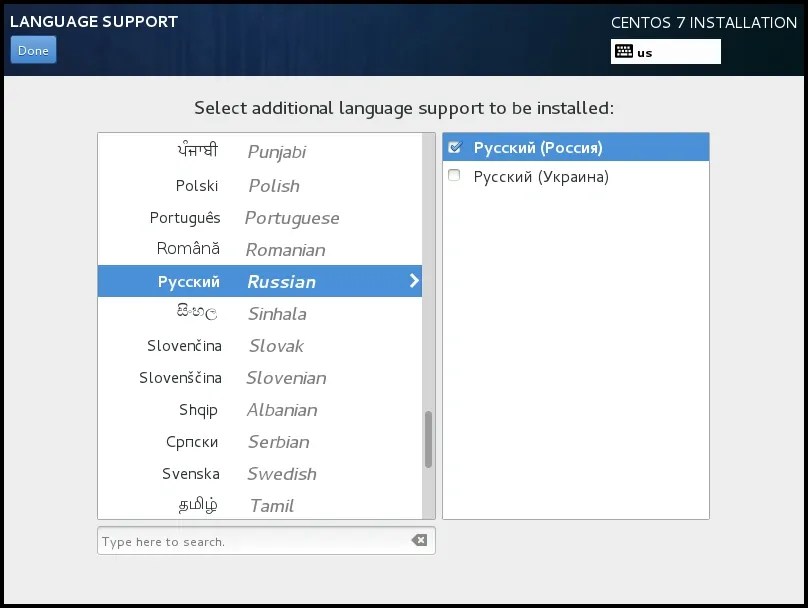
Selectați limbi suplimentare pe care sistemul le va accepta. Cel mai adesea, nu am nevoie de acest lucru, dar, de exemplu, să adăugăm suport pentru limba rusă. Acest lucru poate fi util, de exemplu, atunci când creați o arhivă de fișiere cu nume rusești în fișiere. Cu suport pentru limba rusă, puteți lucra în consolă cu numele rusești ale folderelor și fișierelor. Dacă, de exemplu, aveți un server configurat să acționeze ca gateway, cel mai probabil suportul pentru limbi suplimentare nu este util. Odată selectat, faceți clic din nou pe Terminat.
Acum să facem setările de rețea. Mergem la secțiunea NETWORK & HOSTNAME. Am subliniat în detaliu despre asta într-unul dintre articolele mele, așa că nu mă voi opri asupra acestei probleme. Rotiți glisorul în poziția ON și obțineți automat setările conform dhcp:

- Rotirea glisorului în poziția ON activează interfața, aceasta primește setări prin dhcp.
- Dacă doriți să modificați aceste setări, faceți clic Configurați.
- Specificați numele de gazdă. Dacă uitați, atunci după instalare acest parametru poate fi schimbat.
Finalizăm configurarea făcând clic pe Terminat. Acum puteți reveni la setările ceasului și puteți activa Ora rețelei.
Acum să trecem la secțiunea SURSA DE INSTALARE. La instalare centos minim nu este nevoie să schimbați această setare. Sursa locală este setată acolo implicit, ni se potrivește. Nu poți atinge nimic:

În secțiunea SELECTARE SOFTWARE, cu o instalare minimă, nu există și nimic de selectat, este deja indicată singura opțiune posibilă:

Rămâne să luăm în considerare ultima setare obligatorie, fără de care instalarea centos nu va începe - DESTINAȚIA INSTALARE. După ce l-ai introdus, vei vedea o listă de discuri conectate la server. În cazul meu, acesta este un hard disk.

Dacă discul este detectat corect, selectați-l și faceți clic pe Terminat. Se afișează o fereastră cu un avertisment că sistemul va avea nevoie de aproximativ 1 GB de spațiu pe hard disk pentru instalare, iar hard diskul nu are necesarul spatiu liber. Acest lucru se datorează faptului că un alt sistem a fost instalat anterior pe acest disc și a fost ocupat toate greu disc. Trebuie să eliminăm toate informațiile vechi pentru instalare sistem nou. Facem asta apăsând Recuperează spațiu:

Selectați discul și ștergeți totul tronsoane existente pe el - faceți clic mai întâi Sterge tot, și apoi Recuperează spațiu:


Programul de instalare va selecta apoi întreaga unitate ca unitate de instalat. După aceea, puteți începe să instalați direct centos făcând clic pe butonul Începe instalarea.
Instalare prin net CentOS 7
Instalarea Centos 7 dintr-o imagine netinstall diferă de ceilalți într-un singur moment. Când vă pregătiți pentru o instalare în rețea, în secțiunea SURSA DE INSTALARE, în loc de o sursă locală, trebuie să specificați calea către o imagine situată undeva în rețea. Evident, înainte de a face acest lucru, trebuie să configurați rețeaua și să vă asigurați că computerul are acces la Internet.
Voi folosi cele menționate anterior. — https://mirror.yandex.ru/centos/7/os/x86_64/
Captura de ecran arată vechea adresă URL. După o serie de actualizări, a devenit irelevant. Link corect mai sus în text.

Specificați calea și faceți clic pe Terminat. După verificarea disponibilității sursei, în secțiunea SELECTARE SOFTWARE, puteți selecta setul de software necesar pentru instalare:

Acum luați în considerare cel mai mult varianta dificila instalare. Vom instala CentOS 7 pe raid software. De exemplu, să luăm 2 discuri și să facem raid 1. Toate instalările vor fi aceleași ca cele pe care le-am discutat mai devreme, cu excepția uneia - DESTINAȚIA INSTALĂRII .
Conectam 2 discuri la sistem, pornim de la disc de instalareși accesați secțiunea de partiționare a discului. Vedem 2 hard disk-uri. Selectați ambele și marcați elementul Voi configura partiția:

Faceți clic pe Terminat. Se deschide o fereastră de gestionare a partițiilor de hard disk ușor strâmbă.

Aici ștergem mai întâi toate partițiile existente:

Și le creăm pe cele noi apăsând semnul plus. Trebuie să creăm 3 partiții: boot , swap și root / . Alegeți singur dimensiunile partițiilor, în funcție de nevoile dvs. și de RAM de pe server. Pentru partiția de pornire 500MB este suficient, suficientă RAM este suficientă pentru schimb. Orice altceva poate fi fie umplut cu o partiție rădăcină, fie creați mai multe, dacă este necesar. Tip de dispozitiv setați RAID. Alegeți tipul de sistem de fișiere la alegere. Care este mai bine - xfs sau ext4 depinde de situația specifică. xfs este considerat a funcționa mai bine cu fișiere mari, ext4 cu o grămadă de mici. Acesta este un subiect pentru o discuție separată. Nivel RAID specificați RAID1 .
Ar trebui să arate cam așa:

Faceți clic pe Terminat când am terminat. Într-o fereastră nouă, confirmați partiționarea discului făcând clic Acceptați modificări:

Toți ceilalți parametri sunt setați așa cum este descris mai sus. Acum puteți începe să instalați CentOS 7 pe raid software, pe care tocmai l-am creat.
Să ne uităm la informațiile despre matricea rădăcină:
# mdadm -D /dev/md126

Totul este în ordine, instalarea serverului s-a terminat. Secțiunea raid funcționează normal, oferind toleranță la erori ale serverului.
Vă recomand cu căldură să utilizați Linux mdadm software raid în activitățile dvs. de zi cu zi. Este mult mai fiabil, mai clar și mai stabil decât cel încorporat placa de baza controlorii. Un raid hardware ar trebui să fie preferat doar dacă este într-adevăr raid hardware, are baterie și chiar crește performanța serverului. În toate celelalte cazuri, recomand să utilizați mdadm.
Video cu instalarea CentOS 7 pe raid 1
Curs online „Administrator Linux”
Dacă doriți să învățați cum să construiți și să întrețineți sisteme foarte disponibile și fiabile, vă recomand să vă familiarizați cu curs online „Administrator Linux”în OTUS. Cursul nu este pentru începători, pentru admitere aveți nevoie de cunoștințe de bază despre rețele și Instalare Linux la virtual Formarea durează 5 luni, după care absolvenții de succes ai cursului vor putea fi intervievați de parteneri. Testează-te la testul de admitere și vezi programul mai detaliat.Este timpul să faceți cunoștință cu o distribuție foarte populară Linux CentOS, care este utilizat pe scară largă ca platformă pentru tot felul de servere, vom lua în considerare kitul de distribuție folosind exemplul versiunii CentOS 7.1, al cărui proces de instalare, desigur, îl vom analiza în detaliu.
După cum am spus, distribuția CentOS este foarte populară în rândul sistemelor de operare pentru server și este, împreună cu distribuții precum Debian sau Ubuntu, utilizată în mod activ de administratorii de sistem pentru servere web, servere de baze de date și altele.
Și vom începe, ca de obicei, cu o prezentare generală a distribuției CentOS, apoi vom continua să luăm în considerare instalarea acesteia.
Distribuție Linux CentOS
CentOS (Întreprindere comunitară sistem de operare ) este o distribuție gratuită a sistemului de operare sisteme Linux, bazat pe versiunea comercială Red Hat Enterprise Linux. Fiecare versiune este acceptată timp de 10 ani. Noile versiuni apar aproximativ o dată la 2-3 ani și sunt actualizate la fiecare 6 luni.
CentOS acceptă arhitectura procesorului i386, x86_64 și ultima versiune (pe acest moment disponibil 7.1) acceptă doar x86_64.
Pentru a instala pe un server, desigur, nu este necesar un mediu desktop, dar dacă sunteți obișnuit să lucrați într-un mediu grafic, atunci CentOS vă sugerează să utilizați GNOME sau KDE.
CentOS poate fi folosit și ca stație de lucru în compania dvs., dar ca sistem de operare pentru computer de acasă puțini oameni folosesc această distribuție.
Distribuția este populară și are o comunitate mare bună, așa că acceptă multe limbi, inclusiv rusă.
De unde să descărcați CentOS?
După cum am spus, în acest moment versiunea actuală a distribuției este CentOS 7.1și îl puteți descărca de pe site-ul oficial de pe această pagină

Acolo unde oferim 3 opțiuni de descărcare, cea mai bună opțiune este Descărcare DVD imagine, a cărei dimensiune este puțin mai mare de 4 gigaocteți. De exemplu, îl voi descărca, adică Apăs " DVD ISO". Dacă sunteți interesat de un set extins de pachete, atunci selectați „Totul ISO”, iar dacă este doar un minim, atunci, respectiv, „ISO minim”. După ce faceți clic pe link, veți vedea o pagină cu o listă de oglinzi pentru descărcare, alegeți oricare la alegere, de exemplu, descarc de pe http://mirror.yandex.ru/centos/7/isos/x86_64/ CentOS-7-x86_64- DVD-1503-01.iso.
Instalarea CentOS 7.1
De exemplu, sugerez să instalați CentOS cu mediul desktop GNOME și setul programe de birou, precum și aplicații populare pentru GNOME. Procesul de instalare în sine nu este complicat, seamănă cu instalarea Fedora 21.
Pasul 1
Porniți de pe disc și selectați „ Instalați CentOS 7»

Pasul 2
Apoi selectați limba și faceți clic pe „ Continua»

Pasul 3
Apoi trebuie să setăm procesul de instalare, mai întâi confirmăm că dorim să partiționăm automat discul, pentru aceasta facem clic pe „ Locul de instalare»

Și doar apăsați imediat " Gata» ( Dacă doriți să creați singur partiții pe disc, atunci selectați elementul corespunzător)

Pasul 4
Apoi, din moment ce am decis să instalăm imediat GNOME, office și aplicații suplimentare, faceți clic pe " Selectarea programului»

Și marcam pachetele de care avem nevoie, adică. Mediul GNOME, aplicațiile GNOME, suita de birou și faceți clic pe „ Gata»

Apoi puteți apăsa butonul Începe instalarea»

Pasul 5
Toată instalarea a început, dar încă trebuie să setăm o parolă pentru utilizator root(superutilizator) și creați un utilizator sub care vom lucra. Mai întâi, să setăm o parolă pentru utilizatorul root. Apăsăm butonul " parola de root»

Apoi, în consecință, inventăm și introducem o parolă. Faceți clic pe " Gata»


Completați câmpurile obligatorii și faceți clic pe „ Gata»

Așteptăm cu toții finalizarea procesului de instalare.

Odată ce instalarea este finalizată, faceți clic pe „ Reîncărcați»

După ce sistemul este repornit, selectați utilizatorul creat, introduceți parola și faceți clic pe „ A intra»


Așa că am încărcat sistemul CentOS 7 pentru prima dată și ni se oferă să confirmăm limba sistemului, faceți clic pe „ Mai departe»

Selectați aspectul implicit al tastaturii, faceți clic pe „ Mai departe»

Cu toții putem începe să folosim CentOS 7

Capturi de ecran pentru CentOS 7.1 (GNOME)
Meniul aplicației

Manager de fișiere

prezentare generală a meniului

Vă propun să închei aici, succes!
Astăzi anunțăm disponibilitatea lansării sistemului de operare CentOS 7 în cloud InfoboxCloud, bazată pe baza de pachete Red Hat Enterprise Linux 7 și pe deplin compatibilă cu aceasta. Link la sfârșitul postării testare gratuităîn nor.
CentOS 7 - prima lansare a sistemului de operare, după tranziție comenzile centos la Redhat. Acest sistem de operare este stabil și gata pentru utilizare corporativă.
Începem o revizuire a noului OS, constând dintr-o serie de articole teoretice și practice. Primul capitol al revizuirii va vorbi despre suportul pentru containere Linux în CentOS 7.
Cloud-ul instalează implicit o versiune minimă de CentOS 7 pentru a oferi securitate maximă prin reducerea suprafeței de atac. Toate componentele necesare Sistemele de operare sunt instalate din depozite standard.
Schimbări cheie în CentOS 7
- A sustine Containere Linux(inclusiv suport Docher). Containerele extind posibilitățile de dezvoltare, livrare și izolare a software-ului pentru sarcinile de testare și producție. Containerizarea crește și securitatea software-ului prin reducerea suprafeței de atac;
- Integrare Active Directory / Managementul identității(IDM)
- Utilizare systemd, un standard pentru gestionarea proceselor, serviciilor, securității și a altor resurse;
- Profiluri și instrumente încorporate pentru optimizarea performanței și scalare ușoară;
- Instrumente de management unificate și cadru de management OpenLMI, care este standardul de facto al industriei pentru administrarea și configurarea sistemului;
- Previzualizare tehnică a tehnologiei pentru instalarea actualizărilor kernelului fără repornire kpatch;
Suport pentru containere Linux
Docher cu siguranță împușcat, generând o cantitate destul de mare de zgomot în blogosferă și în rețelele sociale. În cele mai multe diverse zone containerele au început să fie utilizate în mod activ pentru a izola aplicațiile unele de altele și de Mediul extern, ca mijloc de livrare și implementare a software-ului.Virtualizarea containerelor a fost folosită de câțiva ani ca opțiune de virtualizare: mai rapidă și mai rentabilă decât tehnologia hypervisor. Funcționalitatea standard a InfoboxCloud vă permite să creați rapid containere rapide și eficiente cu sistemul de operare necesar din panoul de control. Folosind containere în interior mașină virtuală InfoboxCloud (steagul " Permite controlul nucleului" când se creează un server în cloud) aduce noi caracteristici:
- Deși păstrează capacitatea de a controla nucleul sistemului de operare, devine posibil izolare aplicații unul de la celălalt. Dacă o aplicație eșuează, sistemul va rămâne stabil.
- Dezvoltatorii doresc să ofere software care ușor de implementat, actualizat și scalat. Utilizarea containerelor vă permite să aveți mai mult control asupra mediului de execuție a software-ului. Devine posibil să se creeze imagine software portabilși un mediu care este ușor de transferat între timpi de execuție.
- Managementul resurselor;
- proces de izolare;
- Siguranță;
- Instrumente de gestionare a liniei de comandă.
Izolarea proceselor, inima arhitecturii containerului Linux, este reprezentată de spațiile de nume ale nucleului ( spații de nume kernel) CentOS. Linux implementează în prezent șase tipuri variate spații de nume. Scopul fiecăruia este de a încheia fiecare resursă globală a sistemului într-o abstractizare. Fiecare resursă este furnizată ca o instanță izolată unui proces într-un spațiu de nume, ceea ce asigură izolarea, iluzia că un grup de procese este singur în sistem. Spațiile de nume sunt necesare deoarece nucleul Linux nu știe nimic despre containere. Scopul spațiului de nume este de a învăța nucleul conceptul de mediu izolat.
CentOS 7 implementează următoarele spații de nume:
- Spațiu de nume PID oferă izolarea ID-ului procesului, permițând proceselor din spații de nume PID diferite să aibă același PID. Unul dintre principalele avantaje ale spațiilor de nume PID este capacitatea containerelor de a migra între gazde, păstrând în același timp aceleași ID-uri de proces în interiorul containerului. Spațiul de nume PID permite fiecărui container să aibă propriul proces de inițializare care gestionează diverse sarcini de inițializare a sistemului și să gestioneze ciclu de viață recipient.
- Spații de nume de rețea asigură izolarea controlerelor de rețea, a resurselor de sistem asociate rețelelor, a firewall-urilor și a tabelelor de rutare. Spațiile de nume de rețea permit fiecărui container să aibă propria stivă de rețea virtuală care este asociată cu grupuri de procese. Fiecare spațiu de nume are propriul său dispozitiv de loopback și spațiu de proces. Dispozitivele virtuale sau reale pot fi adăugate la fiecare spațiu de nume de rețea, iar adresele IP pot fi atribuite acestor dispozitive și utilizate ca nod de rețea.
- Spații de nume UTS izolați doi identificatori de sistem: nume de nodși numele domeniului returnat de apelul de sistem uname(). Spațiile de nume UTS permit fiecărui container să aibă propriul nume de gazdă și NIS numele domeniului. Acest lucru este util pentru scripturile de inițializare și configurare care fac lucruri pe baza acestor nume.
- Montați spații de nume izolați un set de puncte de montare a sistemului de fișiere ca un grup de procese și ajutați la crearea diferitelor sisteme de fișiere numai pentru citire. Procesele din diferite spații de nume de montare pot avea vederi diferite ale ierarhiei sistemului de fișiere. Pe lângă montarea spațiilor de nume, apeluri de sistem mount() și umount() nu au niciun efect asupra spațiului global al punctelor de montare (vizibil pentru toate procesele OS). În schimb, ele operează numai în spațiul de nume de montare asociat procesului containerului.
- Spații de nume IPC izolați anumite resurse de comunicare între procese (IPC), cum ar fi obiectele IPC System V și cozile de mesaje Posix. Fiecare spațiu de nume IPC are propriul set de identificatori System V și propria coadă de mesaje POSIX a sistemului de fișiere.
- Spații de nume personalizate izolați ID-urile de utilizator și de grup, astfel încât ID-urile de proces și de grup ale utilizatorului să poată fi diferite în interiorul și în afara spațiului de nume de utilizator. Cel mai interesant caz este atunci când procesul are un ID normal neprivilegiat în afara spațiului de nume de utilizator și, în același timp, are ID de utilizator 0 în interiorul spațiului de nume. Aceasta înseamnă că procesul are rădăcină plină privilegii pentru operațiunile din interiorul spațiului de nume al utilizatorului, dar nu este privilegiat pentru operațiunile din afara spațiului de nume.
Echipa RedHat (știți cine a dezvoltat de fapt toate acestea) a început să lucreze la Docker începând cu versiunea 0.7. Contribuția lui Red Hat a fost un nou driver de stocare care a permis lui Docker să ruleze pe Cent OS 7. Prin colaborarea ulterioară și contribuțiile Red Hat la Docker, a fost dezvoltat un nou driver de execuție încorporat bazat pe libcontainer, conceput pentru a accesa API-ul kernel-ului containerului direct, fără dependențe de terți. Acest set de instrumente nativ poate gestiona caracteristici ale nucleului de sistem, cum ar fi cgroups, namespaces, interfețe de rețea, firewall și alte caracteristici ale nucleului. Datorită Red Hat din Cent OS 7, Docker este acum pregătit pentru întreprindere.
Astfel, containerele Linux sunt o tehnologie open source importantă pentru ambalarea și livrarea aplicațiilor, combinând izolarea ușoară cu flexibilitatea metodelor de implementare bazate pe imagini.
Surse utilizate în pregătirea articolului.
M-am întrebat ce kit de distribuție să aleg pentru cei proaspăt maturi, am întâlnit din nou răspunsul: „Ce știi tu mai bine, atunci instalează-l!” Și numai prin lopătarea unei cantități destul de semnificative de informații, puteți obține o imagine oarecum clarificată. Din cauza circumstanțelor, au existat trei distribuții în cercul meu de alegere: Debian, Ubuntu și CentOS. Ei bine, hai să încercăm să ne dăm seama ce este.
- Proprietari și comunități
După cum știți, Linux este un sistem de operare gratuit și open source. De aici motivul principal pentru o astfel de varietate de imagini. Da, există și versiuni comerciale. Când cumpărați un astfel de produs, plătiți pentru pachete de marcă și suport, dar nu pentru sistemul de operare în sine. De asta s-a ghidat Red Hat atunci când au organizat distribuția imaginii sub acoperișul lor. CentOS Linux, și l-a oferit tuturor celor care doresc să folosească gratuit soluțiile de clasă Enterprise. De fapt, astăzi comunitatea CentOS este angajații Red Hat. Distribuția CentOS este pe deplin compatibilă cu distribuția de la RHEL, iar diferența tehnică este doar în prezența mărcii comerciale și munca de proiectare. Proiectul a început în martie 2004 și este în prezent unul dintre cele mai populare soluții de server datorită stabilității și compatibilității ridicate.
Proiectul Debian este ceva mai vechi. A fost fondat în august 1993 și a fost poziționat ca un proiect complet necomercial. În ciuda opiniilor scepticilor, sistemul este încă viu și bine. Potrivit autorului, atenția acordată proiectului încă nu scade, în primul rând din cauza filozofiei de dezvoltare, a unei cantități mari de software liber și a unui nucleu stabil.
Sistemul Ubuntu este o rudă cu Debian, mai mult ca o fiică. S-a născut în iulie 2005 datorită Canonical, care până în prezent finanțează și controlează dezvoltarea proiectului. Opiniile lui Canonical cu privire la dezvoltarea sistemului, spre deosebire de mulți alți adepți ai Debian, au rămas fidele filozofiei de distribuție a software-ului liber și, de asemenea, foarte loiale criticilor și completărilor. Datorită acestui fapt, proiectul este în prezent dezvoltat activ și susținut de comunitate.
- Este în regulă, nu este!
În general, gestionarea oricărui sistem de operare (nu doar *nix) necesită un set de cunoștințe foarte asemănător: lucrul cu sistemul de fișiere, conexiuni de rețea, servicii sau demoni, pachete programe de aplicație. Vorbind despre familia Linux, desigur, ne referim la o grămadă de fișiere de configurare, o linie de comandă (deși nu este necesară), o structură de bază de foldere la rădăcină. Cu toate acestea, fiecare dintre distribuții are propriile subtilități și nuanțe. De exemplu: binecunoscutul „BIND” care rezolvă nume în adrese IP în CentOS se numește „named”, iar serverul web „appache2” de la Debian și Ubuntu a fost transformat în „httpd” în CentOS. Apropo, structurile implicite de foldere și fișiere pentru appache în ubuntu sunt mai mult ca o configurație pentru un hoster mare, în timp ce configurație de bază un server web în CentOS trebuie să găzduiască un site corporativ și nu are un astfel de șir de fișiere de configurare. Unul la altul, desigur, este transformabil, dar nu identic. Lucruri similare pot fi observate în lucrul cu comenzi: de exemplu, când lucrăm cu depozite, Debian folosește apt-get, în timp ce pe CentOS folosim yum. Esența este aceeași, dar o astfel de grădină zoologică de comenzi încurcă adesea un driver Linux neexperimentat.
- Hardware acceptat, pachete și versiuni utilizate
Deci, devine o întrebare rezonabilă: ce să alegi? (Mai ales dacă nu vă pasă cu ce sistem începeți.) Autorul vă recomandă să vă gândiți cu atenție la ce sarcini veți folosi serverul și ce resurse aveți pentru aceasta. Dacă aveți hardware fizic pe care intenționați să îl utilizați în proiectul dvs., primul pas este să îl verificați în lista de hardware acceptat pentru fiecare distribuție. Din experiență, Debian are mai puține probleme hardware decât CentOS, în ciuda faptului că distribuția pentru întreprinderi extinde în mod constant orizonturile suportului. hardware. În continuare, luăm în considerare în detaliu software-ul necesar și versiunile acestuia. Arhivele standard CentOS sunt destul de rare, așa că în întreținere (de exemplu) va fi probabil mai ușor să utilizați Debian și să instalați un pachet deja construit decât să îl construiți manual (și în viitor, poate chiar să reconstruiți când faceți upgrade) pentru CentOS. Și chiar dacă Ubuntu folosește depozitele Debian, din cauza diferenței de abordare a clasificării software-ului, va fi convenabil să folosești Ubuntu, care rulează înaintea tuturor în viteza de actualizare a pachetelor. Cu toate acestea, nu uitați mai mult pachet nou nu garantează întotdeauna stabilitatea. În această chestiune, depinde de tine. Autorul preferă să echilibreze undeva la mijloc între funcții noi și soluții dovedite și fiabile.
Și pentru o gustare despre versiuni. Sugerat mai jos tabel comparativ lansări ale distribuțiilor în sine. Trageți propriile concluzii.
| Produs | versiune | Data de lansare | nume de cod |
| Debian | 8.0 | aprilie 2015 | Jessie |
| 7.0 | Mai 2013 | Wheezy | |
| 6.0 | februarie 2011 | Stoarce | |
| 5.0 | februarie 2009 | Lenny | |
| 4.0 | aprilie 2007 | Etch | |
| ubuntu | 16.04LTS | 21 aprilie 2016 | Xenial Xerus |
| 14.04LTS | 17 aprilie 2014 | TrustyTahr | |
| 12.04LTS | 26 aprilie 2012 | Pangolin precis | |
| 10.04LTS | 29 aprilie 2010 | Lynx lucid | |
| 8.04LTS | 24 aprilie 2008 | Hardy Heron | |
| CentOS | 7 | 7 iulie 2014 | |
| 6 | 20 iulie 2011 | ||
| 5 | 12 aprilie 2007 | ||
| 4 | 9 martie 2005 | ||
| 3 | 5 ianuarie 2001 |
- Instalare. Există cu adevărat diferențe?
Pe întinderile vaste ale Internetului există o mulțime de afirmații că instalarea unei imagini este diferită de instalarea alteia, pentru unii abundența setărilor pare a fi un avantaj, dar pentru unii complică foarte mult sarcina. În realitățile vieții noastre, instalarea serverului este extrem de puțin probabil să fie încredințată unei secretare blonde, iar un specialist care îndeplinește rolul de administrator ar trebui să aibă totuși cunoștințe de bază despre sisteme de fișiereși partiționarea discului setari de retea, încărcătoare și roluri de server instalate. Prin urmare, instalarea oricăreia dintre distribuții nu ar trebui să provoace probleme speciale. Fiecare dintre sisteme are un mod de instalare GUI, a cărui evaluare a confortului este, totuși, destul de subiectivă. Dintre diferențe, merită remarcat faptul că Debian are cel mai mic set de roluri preconfigurate, dar cât de important este acest lucru direct pentru dvs. nu depinde de autor să hotărască.
- Securitate: root, SELinux și alte cuvinte înfricoșătoare.
Inca in progres Instalări Ubuntu puteți vedea caracteristica sa distinctivă. Sistemul nu presupune utilizarea contului „root”, în schimb se folosește utilitarul „sudo”, care ridică drepturile utilizatorului la root’a, dacă utilizatorul, desigur, are astfel de privilegii. Potrivit autorului, această abordare este similară cu contul utilizatorului Control de către Microsoft. Cu siguranță crește nivelul de securitate și este util în funcționare, deși la prima vedere complică procesele de administrare.
Sistemele de acces obligatoriu al aplicațiilor la resursele sistemului sunt disponibile în toate sistemele comparate. CentOS folosește cu succes SELinux, în timp ce AppArmor este dezvoltat pentru Ubuntu, care este folosit cu succes și pe Debian atunci când este necesar. Care dintre ele este mai bună și dacă ar trebui să fie folosite deloc și în ce cazuri este un subiect important pentru un articol separat, așa că acum nu merită să ne oprim asupra acestui lucru în detaliu.
- Consumul de resurse și testarea sarcinii
Minim Cerințe de sistem resursele sunt prezentate în tabelul de mai jos:
| memorie (minima) | HDD (minimal) | |
| Debian | 128 Mb | 2 GB |
| ubuntu | 128 Mb | 0,5 GB |
| CentOS | 1024 Mb | 10 GB |
Conform testelor (mai multe exemple de rezultate ale testelor pot fi vizualizate și ) din cutie, Debian și Ubuntu sunt oarecum înaintea CentOS în ceea ce privește viteza serverului web, în testarea funcționării bazelor de date, totul depinde foarte mult de serverul bazei de date folosit și versiunea acestuia.
- Integrare cu alte sisteme
Totul este destul de logic aici. Pentru a realiza integrarea, este necesar să existe contacte strânse între dezvoltatorii sistemelor de integrat. Desigur, este mai ușor să intri în contact cu un grup de purtători de cuvânt decât cu comunitatea. Această concluzie este confirmată de practică: CentOS (ca analog al RedHat) a fost unul dintre primii care au fost acceptați în sistemele de virtualizare Microsoft. De asemenea exact CentOS este mai bun altele se integrează cu ActiveDirectory. Cu toate acestea, dacă aveți deja mai multe servere Debian, este posibil să nu aibă sens să implementați CentOS în toate cazurile, chiar dacă este necesară o anumită integrare. Poate că pe termen lung, efortul de integrare va fi mai mic decât efortul necesar pentru a menține un sistem de operare diferit de toate celelalte.
În general, rezumând toate cele de mai sus și încercând să răspundem la întrebarea pusă chiar la începutul articolului, putem spune ce să alegem Imagine Linux necesare conform nevoilor dvs. Numai prin evaluarea preliminară și cântărirea tuturor cerințelor pentru platforma hardware, software-ul, infrastructura înconjurătoare și abilitățile administrative pot alegerea potrivita. Nu există o singură soluție corectă și vor exista întotdeauna unele dezavantaje. Dar, conform convingerii ferme a autorului, aceste neajunsuri pot fi eliminate cu ajutorul setari avansate sau decizii. Și dacă costurile cu forța de muncă pentru corectarea deficiențelor depășesc oportunitatea, pur și simplu ignorați-le. La urma urmei, ai deja suficiente argumente pentru a-ți alege decizia.
Nu există articole înrudite.

